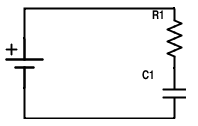ブラウザがあれば動作するonlineの電子回路図作成ツール
以下が見つかった
http://www.digikey.jp/ja/resources/scheme-it
登録しなくてもとりあえず回路図作って画像キャプチャはできそう。
使い方
抵抗の追加
SCHEMATIC SYMBOLS > Passives > Resistors
で追加する
コンデンサの追加
SCHEMATIC SYMBOLS > Passives > Capacitors
で追加する
電源の追加
SCHEMATIC SYMBOLS > Sources
で追加する
コンポーネント同士の接続
たとえば、電源と抵抗を接続する場合。
電源の端にマウスカーソルをあわせると、緑色の枠が出るのでそれを選択する。
その状態でマウスカーソルを動かすと破線が表示される。破線のもう片方を抵抗の端にあわせると接続が完了する。
画像出力
メニュー > MAIN > Output > EXPORTより以下の出力ができる
- Image (PNG)
- Image (SVG)
- Document (PDF)
便利だ。
作成したRC直列回路は以下の通り。
回路図の保存など (追記)
ユーザ登録
ユーザ登録してみた。
ユーザ登録はツール自体のためでなく、Digikeyという通販サイトとしてのユーザ登録と同一のようだ。
ユーザ登録により回路図が保存できるようになった。
回路図の保存
SAVE もしくは SAVE ASで保存できる。
フォルダの機能はない。
ファイルをどんどん追加していくと、OPEN 時にファイルを選択するのが非効率になりそう。
一時的に回路図を置いておくような使い方が合うかもしれない。
OPEN 時に表示される順番が以下のような数字の並びになってしまう。
- RCseries-1
- RCseries-10
- RCseries-11
- RCseries-2
DELETE
OPEN を選択した後表示されるウィンドウでファイルが DELETE できる。
ただし、ファイルは1つずつしか消せない。 さらに、一つファイルを消すためにテキストボックスに「DELETE」を入力しないといけない (削除確認用のプロテクションのよう)。
この点は使いづらい。